u教授用u盘重装win7系统的方法
更新时间:2015-11-20 10:54:28作者:ujiaoshou
u教授怎么一键u盘装win7系统,有部分用户对于怎么用u盘装系统还不是很清楚,其实安装起来很简单,下面小编就跟大家说说u教授用u盘重装win7系统的方法,感兴趣的用户可以看看。
具体方法如下:
1、首先上百度搜索“U教授”,点击如下载并安装“U教授U盘制作工具”;
2、插入U盘后,双击U教授U盘制作工具,在如下所示的页面中选择好U盘,启动模式USB-HDD或USB-ZIP可选,默认采用USB-HDD模式;
3、点击“一键制作USB启动盘”,确认U盘的数据做好备份,再接下来弹出的提示窗口中点击“确定”;
4、然后等待U盘启动盘制作成功点击确定即可;
5、将WIN7系统镜像包复制到U盘GHO文件夹内;
6、重启电脑,设置U盘为第一启动顺序;
7、进入到U教授U盘启动界面后选中“运行U教授Win2003 PE增强版”,点击enter键盘;
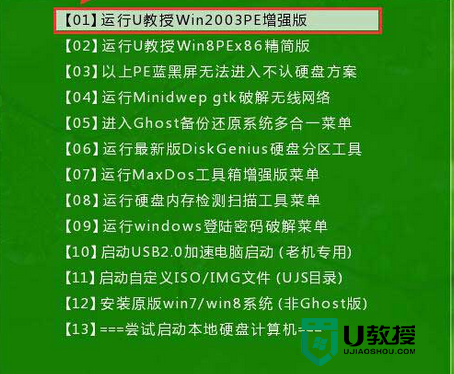
8、进U教授Win2003 PE增强版系统后,鼠标双击"U教授PE一键装机";
9、软件自动识别GHO文件后,只需要点击“确定”即可,再接下来的小窗口中点击“是”;
10、等待解压GHO文件的进度条完毕后会自动弹出是否重启电脑的窗口,我们现在只要点击"是(Y)"按钮即可;
11、等待自动重启电脑,重启的时候我们把U盘从USB插口处拔出来,最后电脑将会自动安装系统,直到进入电脑桌面为止那就表示win7系统安装完毕了。
以上就是u教授用u盘重装win7系统的方法,想进一步了解u盘启动盘制作或者是其他电脑装系统方法的用户可以上u教授查看相关的教程。
- 上一篇: 金士顿u盘制作u盘启动盘的方法
- 下一篇: C盘哪些文件可以安全删除
u教授用u盘重装win7系统的方法相关教程
- u教授怎么用u盘重装win7教程,u教授u盘重装win7教程
- u教授怎样u盘装系统win7,u教授u盘装win7系统的方法
- 电脑怎么用u盘重装系统win7,u教授u盘重装win7教程
- u教授如何用u盘装系统,u教授u盘装机的方法
- u教授怎么一键重装win7系统,u教授一键U盘装系统教程
- u教授用u盘怎么装系统,u教授用u盘装系统教程
- u教授如何做系统u盘,u教授用u盘做系统的方法
- u教授win10系统u盘装机教程|u教授u盘装win10的方法
- u教授u盘安装xp系统的步骤|u教授怎么用u盘装机
- u教授如何一键u盘装系统,u教授一键u盘装系统教程
- 5.6.3737 官方版
- 5.6.3737 官方版
- Win7安装声卡驱动还是没有声音怎么办 Win7声卡驱动怎么卸载重装
- Win7如何取消非活动时以透明状态显示语言栏 Win7取消透明状态方法
- Windows11怎么下载安装PowerToys Windows11安装PowerToys方法教程
- 如何用腾讯电脑管家进行指定位置杀毒图解

